Kindle Fire: Hogyan lehet weblapokat mentni és megosztani
Fotók Meggyújt Amazon Android / / March 18, 2020
Miközben a Kindle Fire böngészőjén keresztül a Selyem böngészőn keresztül böngészi az internetet, olyan képekkel fut át, amelyeket el szeretne menteni és megosztani. Így mentheti el a képeket az internetről a Kindle Fire galériába, és e-mailben elküldheti azokat barátainak és kollégáinak.
Miközben a Kindle Fire böngészőjén keresztül a Selyem böngészőn keresztül böngészi az internetet, olyan képekkel fut át, amelyeket el szeretne menteni és megosztani. Így mentheti el a képeket az internetről a Kindle Fire galériába, és e-mailben elküldheti azokat barátainak és kollégáinak.
Mentsd el a webképeket a Kindle Fire oldalon
Nyissa meg a Selyem böngészőt a Kindle Fire készüléken. Amikor megtalál egy képet, amelyet menteni szeretne, hosszan nyomja meg, amíg meg nem jelenik a következő menü. Koppintson a Kép mentése elemre.
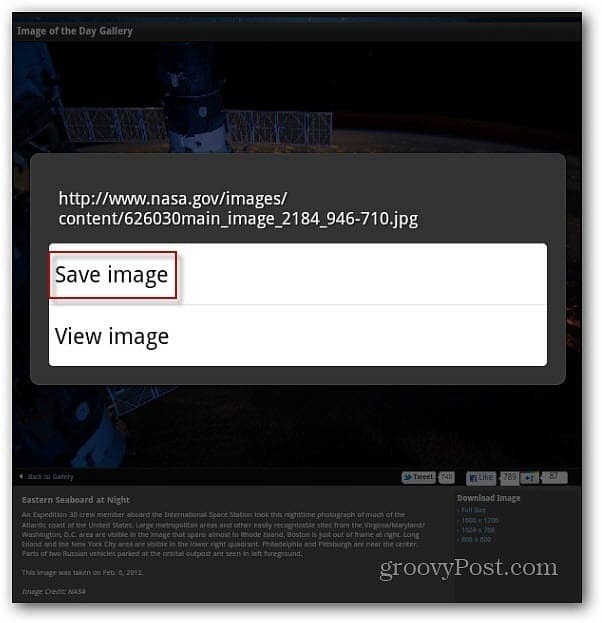
Észrevettem, hogy ha hosszú ideig megnyomja a képet a webhely kezdőlapjain, akkor nagyobb menüt kap, több lehetőséggel. A kép mentéséhez érintse meg a Kép mentése menüpontot.
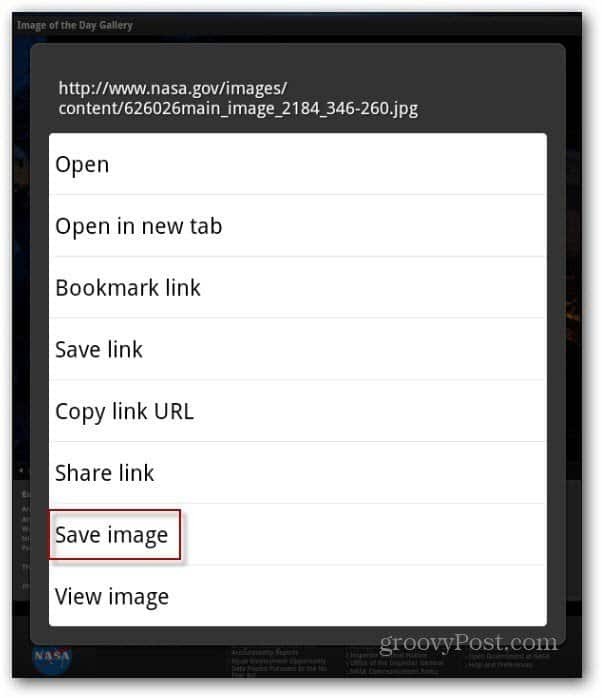
A Galéria alkalmazásban megtalálja a mentett képeket. Indítsa el az Alkalmazások oldalt, koppintson az Eszköz elemre, majd a Galéria elemre.
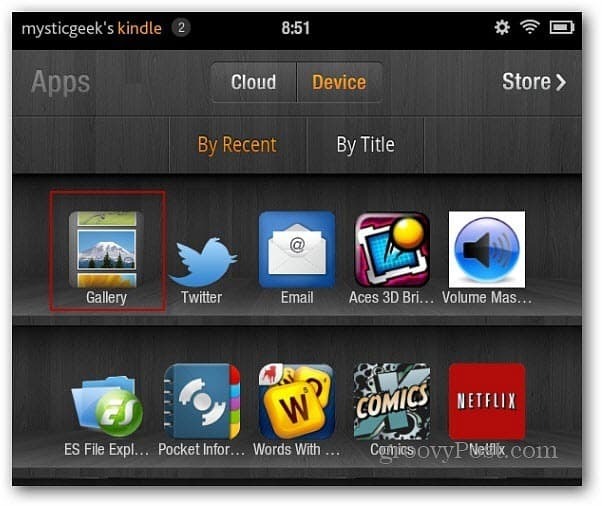
A Galéria alkalmazásban látni fogja az elmentett képek miniatűrjeit.
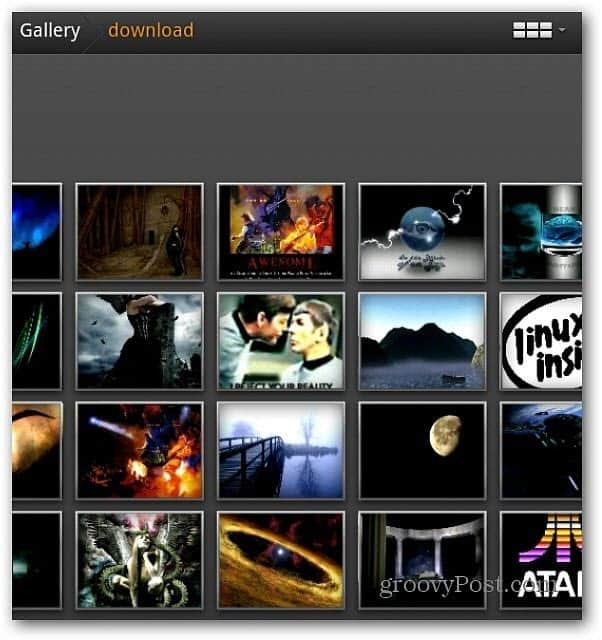
Koppintson az egyikre a nagyobb változat megtekintéséhez. A Kindle Fire Gallery alkalmazás lehetővé teszi az alapvető szerkesztéseket is, például a nagyítást, a forgatást és a vágást.
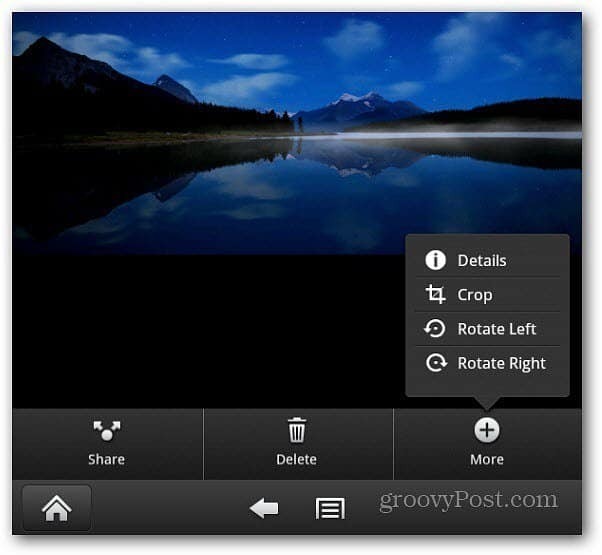
Képek küldése e-mailben a Kindle Fire-ről
A mentett képek elküldéséhez e-mailben a Galéria menüből érintse meg az alsó menügombot. Az összes képen jelölőnégyzet jelenik meg. Koppintson a küldeni kívánt elemekre, hogy a jelölőnégyzet zöldre vált.
Vagy a képernyő tetején mindet kijelölheti vagy törölheti. Itt 13 kép van kiválasztva.
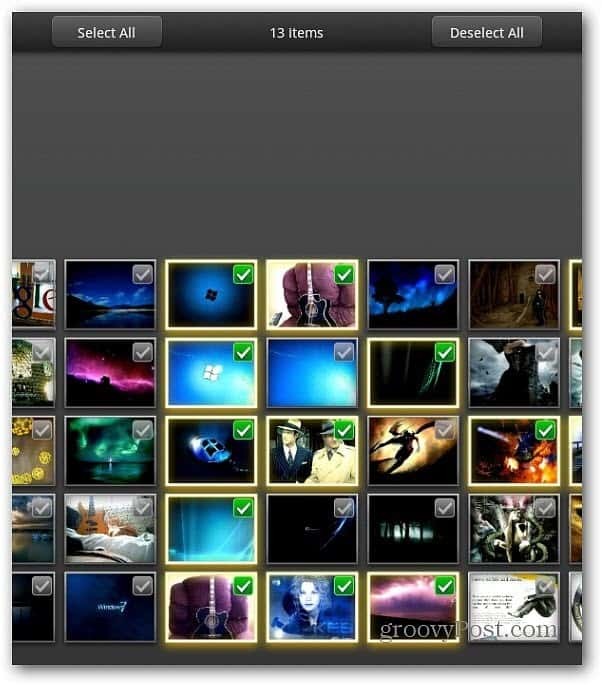
Most érintse meg a képernyő alján található Megosztás gombot. Ezután érintse meg a Küldés e-mailben lehetőséget.
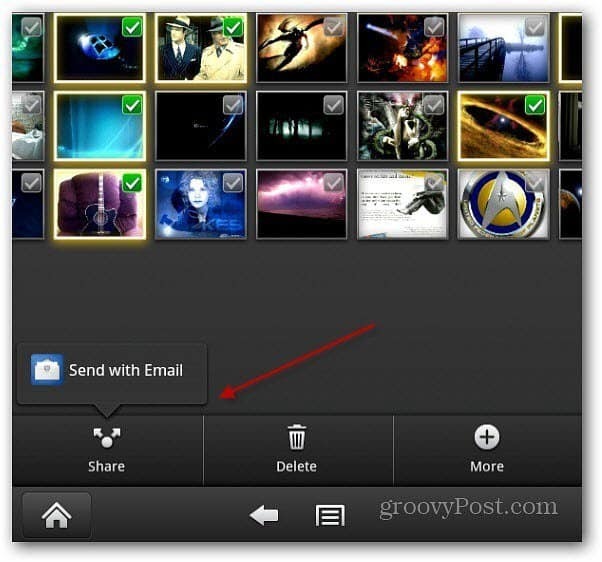
Az e-mail kliens elindítja a mellékelt fényképeket. Ha egyet akar eltávolítani, csak érintse meg a képen az X ikont. Írja le üzenetét, és küldje el őket.
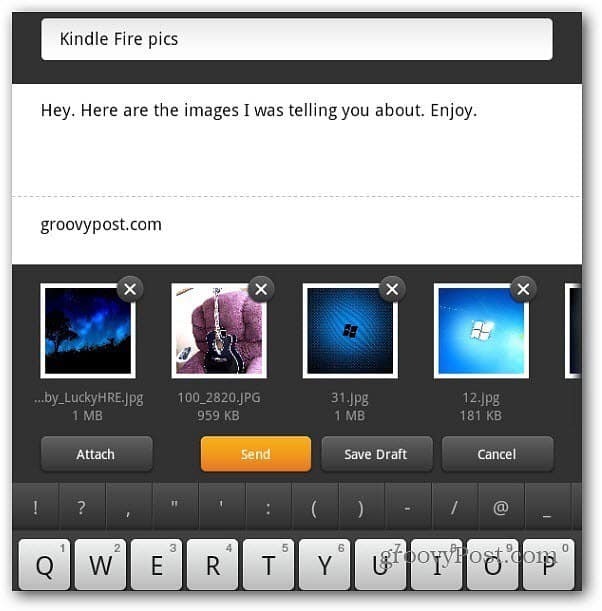
Ez az! Most az a személy, akinek a képeket elküldte, megnézheti őket kedvenc fotóalkalmazásában.
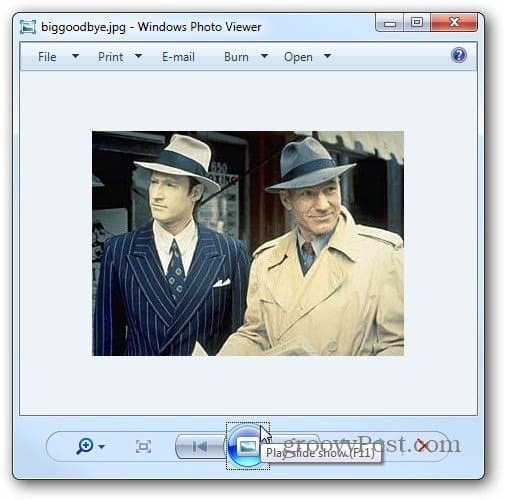
Azt is átviheti a képeket a Kindle Fire-hez USB-n keresztül és ossza meg őket közösségi hálózatokon vagy e-mailben.



